Q&A情報
Windows Media Player 10 を既定のプレーヤーとするファイルの種類を設定する方法
文書番号:104641
最終更新日:2007/11/19 15:07
ご質問
Windows Media Player 10 を既定のプレーヤーとするファイルの種類を設定する方法を教えてください。
回答
ここでは、Windows Media Player 10 を既定のプレーヤーとするファイルの種類を設定する方法について説明します。
Windows Media Player 10 を既定のプレーヤーとして設定した拡張子のファイルをダブルクリックすると、自動的に Windows Media Player 10 が起動し、ファイルが再生されます。
Windows Media Player 10 を既定のプレーヤーとするファイルの種類を設定するには、以下の操作を行います。
● 操作手順
- [スタート] メニューから、[すべてのプログラム] - [Windows Media Player] を順にクリックし、Windows Media Player を起動します。
- 画面右上の [▼] をクリックし、表示されたメニューから [ツール] - [オプション] の順にクリックします。
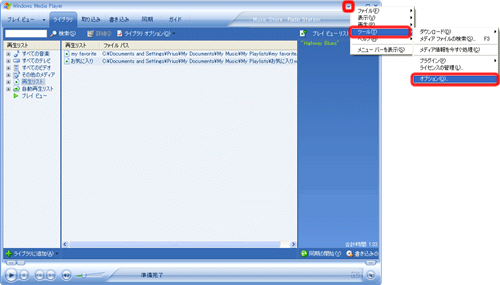
【補足】
Windows Media Player のメニュー バーを表示している場合は、[ツール] メニューをクリックし、表示されたメニューから [オプション] をクリックします。
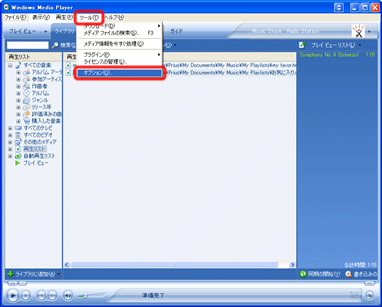
- [オプション] 画面が表示されたら、[ファイルの種類] タブをクリックします。
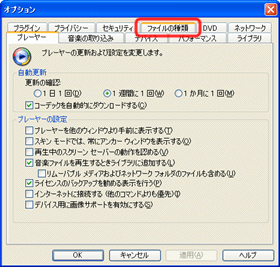
- [ファイルの種類] 項目で、Windows Media Player 10 を既定のプレーヤーとするファイルの種類にチェックを入れ、[OK] をクリックします。
※ Windows Media Player 10 の初期設定では、すべてのファイルの種類にチェックが入っています。
Windows Media Player 10 以外のプレーヤーを既定のプレーヤーとして再生したいファイルの種類がある場合は、チェックを外します。
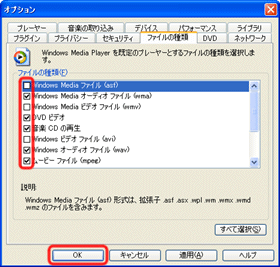
【補足】
Windows Media Player 10 を既定のプレーヤーとして再生できるファイルの種類は、以下のとおりです。
ファイルの種類 拡張子 Windows Media ファイル .asf/.asx/.wpl/.wm/.wmx/.wmd/.wmz Windows Media オーディオ ファイル .wma/.wax Windows Media ビデオ ファイル .wmv/.wvx DVD ビデオ .vob 音楽 CD の再生 .cda/オーディオ CD Windows ビデオ ファイル .avi Windows オーディオ ファイル .wav ムービー ファイル .mpeg/.mpg/.mpe/.m1v/.mp2/.mpv2/.mp2v*1/.mpa MP3 オーディオ ファイル .mp3/.m3u MIDI ファイル .midi/.mid/.rmi AIFF オーディオ ファイル .aif/.aifc/.aiff AU オーディオ ファイル .au/.snd Microsoft テレビ録画ファイル .dvr-ms
*1 .mp2v ファイルの再生には、ご使用のパソコンに、ソフトウェアまたはハードウェアの DVD デコーダがインストールされている必要があります。